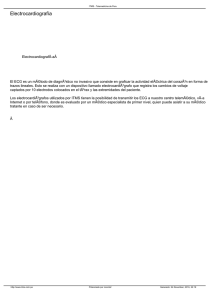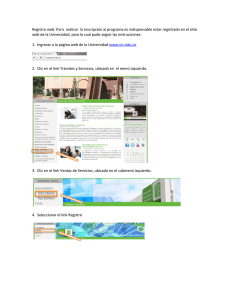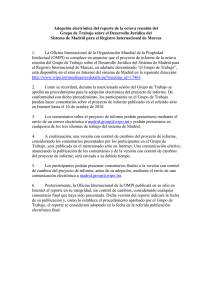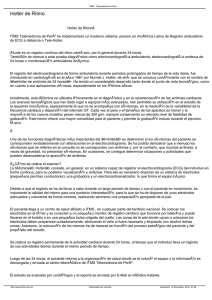Guía de uso
Anuncio
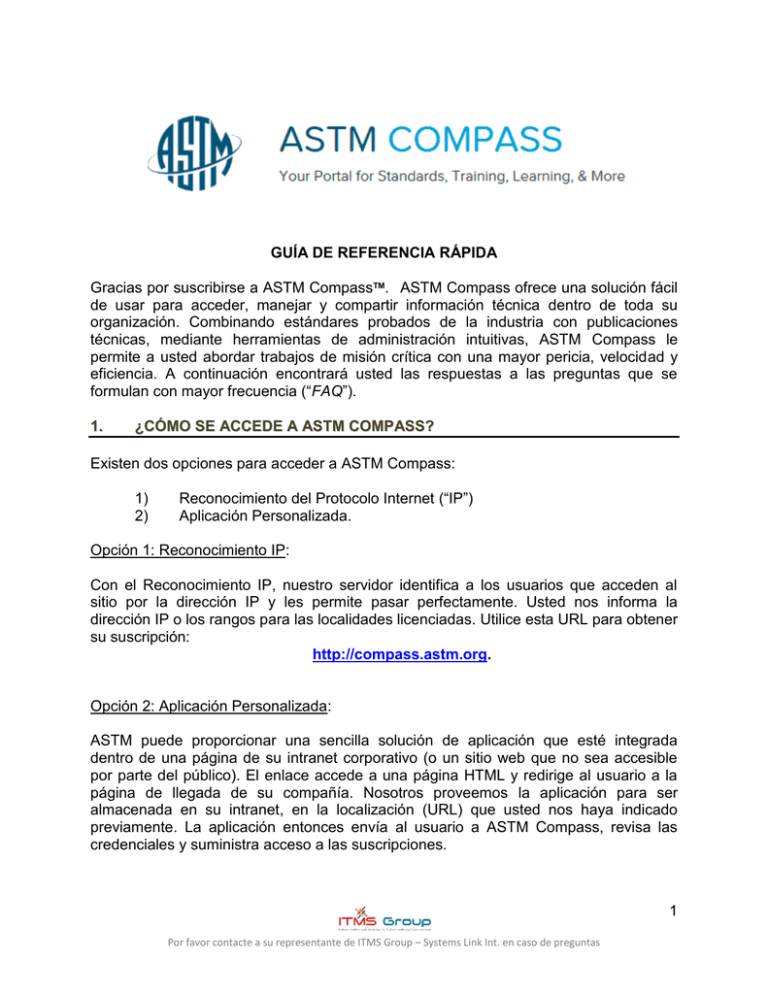
GUÍA DE REFERENCIA RÁPIDA Gracias por suscribirse a ASTM CompassTM. ASTM Compass ofrece una solución fácil de usar para acceder, manejar y compartir información técnica dentro de toda su organización. Combinando estándares probados de la industria con publicaciones técnicas, mediante herramientas de administración intuitivas, ASTM Compass le permite a usted abordar trabajos de misión crítica con una mayor pericia, velocidad y eficiencia. A continuación encontrará usted las respuestas a las preguntas que se formulan con mayor frecuencia (“FAQ”). 1. ¿CÓMO SE ACCEDE A ASTM COMPASS? Existen dos opciones para acceder a ASTM Compass: 1) 2) Reconocimiento del Protocolo Internet (“IP”) Aplicación Personalizada. Opción 1: Reconocimiento IP: Con el Reconocimiento IP, nuestro servidor identifica a los usuarios que acceden al sitio por la dirección IP y les permite pasar perfectamente. Usted nos informa la dirección IP o los rangos para las localidades licenciadas. Utilice esta URL para obtener su suscripción: http://compass.astm.org. Opción 2: Aplicación Personalizada: ASTM puede proporcionar una sencilla solución de aplicación que esté integrada dentro de una página de su intranet corporativo (o un sitio web que no sea accesible por parte del público). El enlace accede a una página HTML y redirige al usuario a la página de llegada de su compañía. Nosotros proveemos la aplicación para ser almacenada en su intranet, en la localización (URL) que usted nos haya indicado previamente. La aplicación entonces envía al usuario a ASTM Compass, revisa las credenciales y suministra acceso a las suscripciones. 1 Por favor contacte a su representante de ITMS Group – Systems Link Int. en caso de preguntas No es necesario proveer direcciones IP; tampoco se requiere una configuración específica ni un software especial en las computadoras de los usuarios finales (basados en JavaScript, que consiste en una tecnología web estándar pre-instalada en todos los “browsers”). Sin importar el método de acceso seleccionado, una vez que los Usuarios estén en ASTM Compass, ellos pueden comenzar a buscar, ver, imprimir y comparar estándares. Para aprovechar sus avanzadas características, los Usuarios podrán establecer una clave de entrada al sistema que les permita acceder a Herramientas del Usuario. Usted puede auto-registrarse haciendo clic sobre el botón REGISTER localizado en la esquina superior derecha de la HOMEPAGE de Compass. 2 Por favor contacte a su representante de ITMS Group – Systems Link Int. en caso de preguntas Automáticamente aparecerá la opción REGISTER MY ACCOUNT pidiéndole a usted la información necesaria para crear una cuenta. Si usted es miembro de ASTM y posee un sistema rastreador de alarmas, o tiene o tuvo una cuenta para comprar productos ASTM, podrá usar ese e-mail y contraseña para entrar a la suscripción sin registrarse. Las capacidades del SIGN IN del Usuario, incluyen: Agregar a los estándares notas, enlaces, imágenes y otros datos para integrar información y conocimientos importantes para la compañía. Crear grupos de trabajo para construir una mayor colaboración y realzar el trabajo en equipo. Señalar los estándares relevantes para facilitar un acceso más rápido a tales estándares. Establecer alertas para notificaciones de estándares nuevos y revisados, para permanecer actualizados. 3 Por favor contacte a su representante de ITMS Group – Systems Link Int. en caso de preguntas 2. ¿CÓMO PUEDO SABER DE QUÉ CONSTA LA SUSCRIPCIÓN DE MI ORGANIZACIÓN? Desde la HOME PAGE, el contenido resaltado mostrará a qué tiene usted acceso por medio de la suscripción de su organización, mientras que los campos que no están resaltados muestran el contenido ASTM que no forma actualmente parte de su suscripción. Sírvase contactar, por favor, al administrador de su compañía o al Gerente de Cuentas de ASTM para ampliar sus ofertas ASTM Compass. 4 Por favor contacte a su representante de ITMS Group – Systems Link Int. en caso de preguntas 5. ¿CÓMO PUEDO DESCARGAR EL PDF DE UN ESTÁNDAR? Hay dos maneras en las que usted puede descargar un PDF de un estándar. 1.) En la página de resultados de la búsqueda, usted hace clic en el botón DOWNLOAD PDF del estándar: 10 Por favor contacte a su representante de ITMS Group – Systems Link Int. en caso de preguntas 2.) Si usted ya está en el estándar, tiene la opción de descargar el PDF con el botón DOWNLOAD PDF en la parte superior de la página: 11 Por favor contacte a su representante de ITMS Group – Systems Link Int. en caso de preguntas 6. ¿CÓMO PUEDO COMPARAR LOS CAMBIOS ENTRE UN ESTÁNDAR ACTIVO Y OTRO PREVIO? Esta aplicación estará disponible después de que usted haga clic sobre el estándar. En la versión activa de un estándar, haga clic sobre el enlace VERSION COMPARISON localizado, en azul, en la parte superior de la pantalla, entre CITING LINKS y BOOKMARK THIS: 12 Por favor contacte a su representante de ITMS Group – Systems Link Int. en caso de preguntas En la versión HTML, se resaltan las diferencias mediante el empleo de dos colores diferentes. Para visualizar los cambios en un formato PDF (que se muestran con tachaduras con línea roja), haga clic sobre PRINT STANDARD: 13 Por favor contacte a su representante de ITMS Group – Systems Link Int. en caso de preguntas 7. ¿CÓMO PUEDO CREAR UNA ANOTACIÓN? Ingrese para crear una anotación bajo ADD / EDIT ANNOTATION; si usted no tiene clave de acceso, puede registrarse para crear una (Ver Pregunta 1). Esta aplicación está disponible dentro de la versión para ver en la web (texto/HTML). Usted podrá también crear una anotación para el título y para cada sección del estándar: 14 Por favor contacte a su representante de ITMS Group – Systems Link Int. en caso de preguntas Después de haber hecho clic sobre ADD / EDIT ANNOTATION, aparecerá un documento de Word que le ofrece diferentes opciones de texto para escribir su nota. Usted podrá adjuntar ítems a una anotación utilizando la herramienta “paperclip”. Una vez que usted haya terminado de anotar, haga clic sobre SAVE ANNOTATION (Ejemplo 7-A aquí abajo) e inmediatamente usted la verá incluida en la Tabla de Contenidos del Estándar. Aparecerá también una franja con el nombre del autor y la fecha y hora de creación (Ejemplo 7-B en la página siguiente). Ejemplo 7-A: 15 Por favor contacte a su representante de ITMS Group – Systems Link Int. en caso de preguntas Ejemplo 7-B: 16 Por favor contacte a su representante de ITMS Group – Systems Link Int. en caso de preguntas Usted también podrá ir al Centro de Herramientas sosteniéndose sobre su nombre en la esquina superior derecha. Entonces se desplegará un menú en donde usted podrá seleccionar MY ANNOTATIONS para ver una lista maestra de todas las anotaciones que usted haya creado: 17 Por favor contacte a su representante de ITMS Group – Systems Link Int. en caso de preguntas 8. ¿CÓMO PUEDO CREAR UN GRUPO Y COMPARTIR UNA ANOTACIÓN CON EL GRUPO? Existen dos maneras en las que usted puede crear un grupo dentro de la suscripción Compass. Va a necesitar antes ingresar para crear un grupo; si usted no tiene una clave de acceso, puede hacer clic sobre REGISTER para crear una clave (Ver Pregunta 1). Primero, sosténgase sobre su nombre registrado (en la esquina superior derecha) hasta que se despliegue un menú. Luego, haga clic sobre CREATE A GROUP: 18 Por favor contacte a su representante de ITMS Group – Systems Link Int. en caso de preguntas La segunda manera para que usted pueda crear un grupo y administrar los grupos existentes es por medio de MY TOOLS. Ver ejemplo abajo: 19 Por favor contacte a su representante de ITMS Group – Systems Link Int. en caso de preguntas Ambos ejemplos lo dirigirán a usted a la misma página de MY GROUPS. Esta página provee la lista de los grupos de los que usted es el dueño o uno de los participantes. En esta página usted también puede crear un grupo, utilizando la opción CREATE GROUP: 20 Por favor contacte a su representante de ITMS Group – Systems Link Int. en caso de preguntas Después de haber hecho clic sobre CREATE GROUP, usted será dirigido hacia otra página, la cual le pedirá que llene un formulario de grupos. Presentamos abajo, y en la página que sigue, una descripción de los 6 pasos que usted deberá recorrer mientras crea su grupo: Agregar nombre de grupo Agregar descripción de grupo Los miembros seleccionados saldrán en la lista Seleccionar miembros para que tengan acceso al grupo 21 Por favor contacte a su representante de ITMS Group – Systems Link Int. en caso de preguntas 22 Por favor contacte a su representante de ITMS Group – Systems Link Int. en caso de preguntas Una vez que el grupo haya sido creado, todos los miembros seleccionados recibirán un e-mail como se muestra a continuación, el cual es generado por el sistema y no debe contestarse. Esa comunicación da el nombre del creador del grupo y le avisa al nuevo miembro sobre su inclusión, junto con instrucciones. Desde MY TOOLS CENTER vaya a MY GROUPS y encuentre el grupo recién creado en los listados maestros de grupos: 23 Por favor contacte a su representante de ITMS Group – Systems Link Int. en caso de preguntas Desde esta página, usted podrá editar, eliminar o enviarles un e-mail a los miembros de su Grupo: 24 Por favor contacte a su representante de ITMS Group – Systems Link Int. en caso de preguntas Si usted ha creado una Anotación sobre un estándar y quiere compartir este estándar con su grupo, vaya a la parte superior de la versión HTML del estándar y haga clic sobre SHARE WITH GROUP: 25 Por favor contacte a su representante de ITMS Group – Systems Link Int. en caso de preguntas Después, seleccione el grupo aplicable, que aparece en el menú desplegable: 26 Por favor contacte a su representante de ITMS Group – Systems Link Int. en caso de preguntas 9. ¿QUÉ SON LAS ALERTAS Y CÓMO LAS PUEDO ORGANIZAR? Ingrese para crear una Alerta. Si usted no tiene una clave de acceso, puede hacer clic sobre REGISTER para crear una (Ver Pregunta 1). Desde MY TOOLS, haga clic sobre PRODUCT ALERTS. Las Alertas son un servicio de e-mail que le notifica a usted sobre la existencia de estándares nuevos y revisados, y sobre actividades del desarrollo de estándares. Usted puede personalizar las alertas que quiere recibir – ya fuere para estándares recientemente aprobados, nuevos artículos de trabajo (borradores), o ambos. 27 Por favor contacte a su representante de ITMS Group – Systems Link Int. en caso de preguntas Haga clic sobre el botón CREAR / MODIFICAR para crear una alerta o modificar una ya existente que había sido incorporada previamente. Usted puede escoger entre rastrear los estándares nuevos y revisados y/o nuevos ítems de trabajo. Usted puede rastrear el contenido de su suscripción por campos técnicos, o seleccionar su propia lista personalizada de estándares. Una vez que usted haya ingresado su selección, haga clic sobre SUBMIT. Para suspender el recibo de Alertas, haga clic sobre UNSUSCRIBE: 28 Por favor contacte a su representante de ITMS Group – Systems Link Int. en caso de preguntas